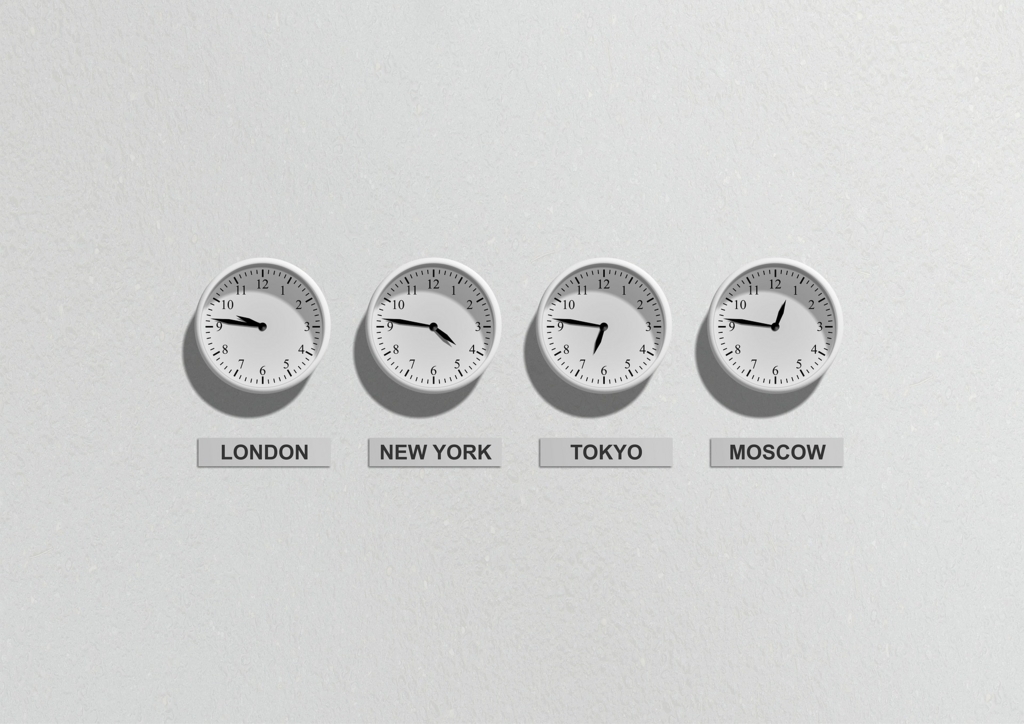
こんにちわ。あんです。
お久しぶりになってしまって申し訳ない。大阪地震とかあって大変でした。と、言い訳させてください。
Sponsored Link - Powered by Google.
Windows10デスクトップ右下タスクバー時計に秒を表示する
がテーマです。調べたらすぐ出てきますけど備忘録で残します。
右下に秒を表示出来ちゃいます。

しかもこれは元々Windowsにある機能ですが画面からは設定できなくなっています。
方法を備忘録代わりにメモります。
①レジストリエディタを開く
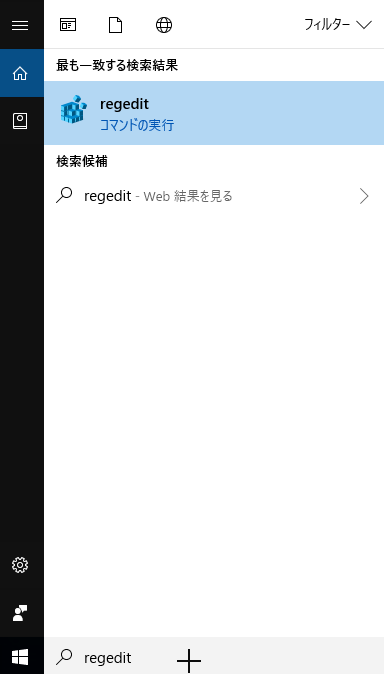
左下の 検索でregeditって入力したら起動できます。
②階層移動
以下の階層まで移動してください。
|
1 2 |
HKEY_CURRENT_USER\Software\Microsoft\Windows\CurrentVersion\Explorer\Advanced |
Sponsored Link - Powered by Google.
③新規作成
Advancedフォルダの適当な余白で
右クリック→新規→DWORD(32ビット値)
名前を
|
1 2 |
ShowSecondsInSystemClock |
に設定してください。間違えたらdeleteキーで消せるので作り直してください。(半角スペースとかが入っててもダメ!)
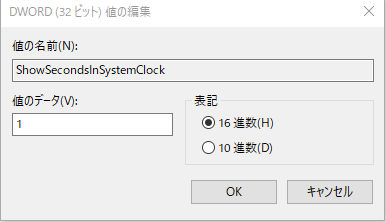
後は値を0→1にしてOK
で下準備OKです。
④反映させる
変更を反映させるにはエクスプローラの再起動でもできますが、
一応レジストリなので再起動した方がいいです。
再起動して反映されていたら完了です!

まとめ
簡単でしたよね。まとめることもないんですが…
Microsoftも初めから簡単に設定できるようにしたらいいのにね。
以上でした。
Sponsored Link - Powered by Google.


